1. Busca "Conexión compartida"
Desliza el dedo hacia abajo desde la parte superior de la pantalla.
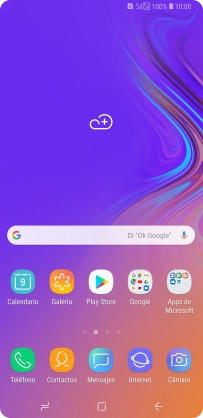
Pulsa el icono de ajustes.
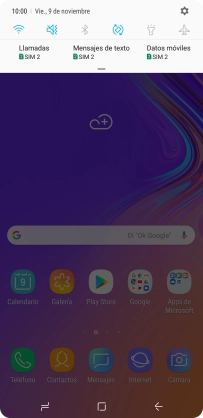
Pulsa Conexiones.
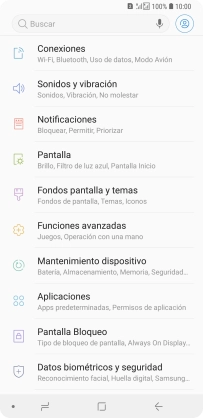
Pulsa Conexión compartida y Módem.
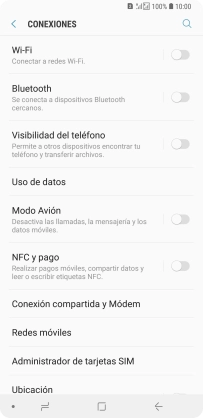
Pulsa Conexión compartida.
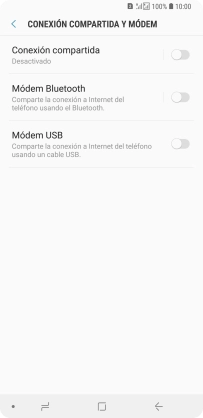
2. Selecciona los ajustes de la conexión wifi
Pulsa el icono de menú.
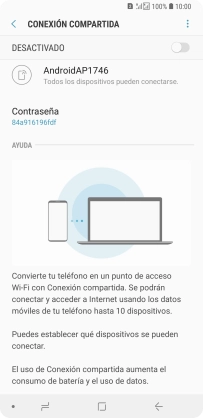
Pulsa Configurar Conexión compartida.
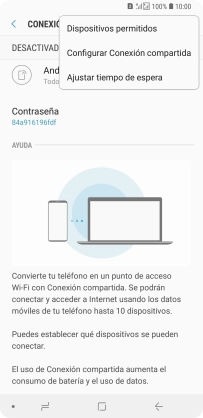
Pulsa en el campo bajo "Nombre de red" e introduce el nombre de la conexión wifi.
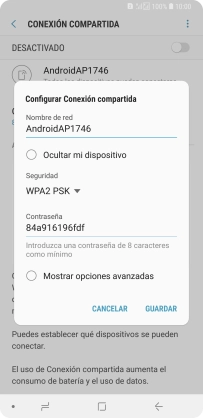
Pulsa la lista desplegable bajo "Seguridad".
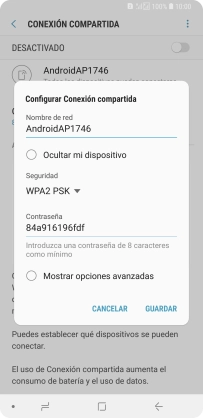
Pulsa WPA2 PSK para proteger la conexión wifi con una contraseña.
La contraseña evita que otros accedan a tu conexión wifi sin tu autorización.
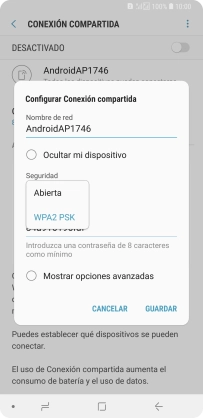
Pulsa en el campo bajo "Contraseña" e introduce la contraseña deseada.
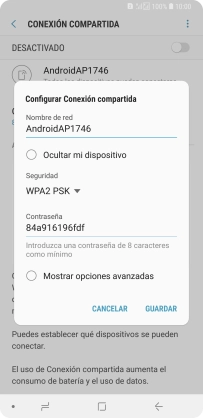
Pulsa GUARDAR.
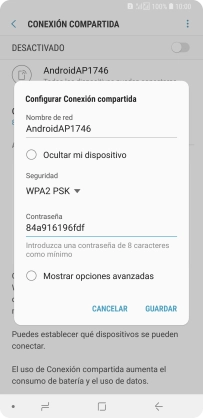
3. Activa la conexión wifi
Pulsa el indicador bajo "CONEXIÓN COMPARTIDA" para activar la función.
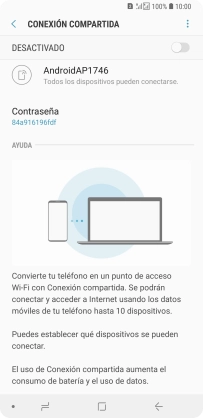
Si la función de wifi está activada, pulsa ACEPTAR.
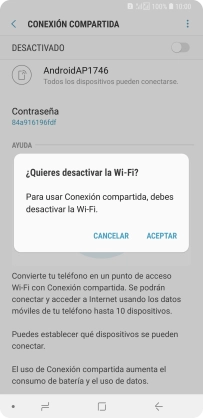
4. Regresa a la pantalla de inicio
Pulsa la tecla de inicio para terminar y regresar a la pantalla de inicio.
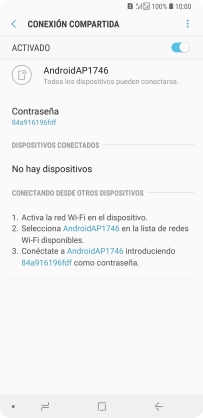
5. Establece una conexión wifi desde otro dispositivo
Activa la función de wifi en el otro dispositivo.
Busca la lista de las redes wifi disponibles y selecciona tu propia conexión wifi.
Introduce la contraseña de tu conexión wifi y establece conexión.
Cuando se haya establecido la conexión, tendrás acceso a Internet desde el otro dispositivo.
Busca la lista de las redes wifi disponibles y selecciona tu propia conexión wifi.
Introduce la contraseña de tu conexión wifi y establece conexión.
Cuando se haya establecido la conexión, tendrás acceso a Internet desde el otro dispositivo.

¿Te ha resultado útil esta información?
✓¡Gracias por tu valoración!
✓Puedes expresar tu queja a través del asistente virtual.
Hablar con TOBi








































